调整打印头位置
打印头安装位置出现任何错误均会造成色偏和线条偏移。 调整打印头位置会改善打印结果。
可以自动或手动调整打印头位置。
本节描述手动调整打印头位置的步骤。
 打印头对齐
打印头对齐
在维护选项卡上单击用户定义设置
会出现用户定义设置对话框。
设置为手动调整
选择手动对齐打印头。
应用设置
单击确定。 出现确认信息时,单击确定。
在维护选项卡上单击打印头对齐
会出现开始打印头对齐对话框。
在打印机中装入纸张
在后端托盘中装入3张A4尺寸或Letter尺寸的普通纸。
执行打印头位置调整
确认打印机电源是否开启,然后单击对齐打印头。 请按照信息说明执行必要的操作。
 重要事项
重要事项- 打印机正在打印时,请勿打开打印机机盖。
检查打印的图案
请将打印图案中具有最不显著条带或条纹的图案的编号输入到各输入字段中。
也可以通过单击预览中的相关图案,在输入字段中自动输入编号。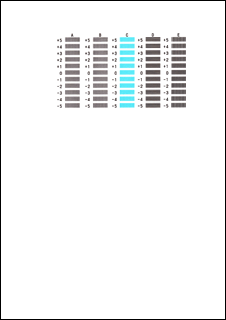
输入完成后,单击确定。
 注释
注释- 如果图案不一致,请选择具有最不显著竖直条纹的图案。
(A) 竖直条纹不显著
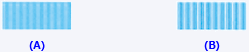
(B) 竖直条纹较显著 - 如果图案不一致,请选择具有最不显著水平条带的图案。
(A) 水平条带不显著

(B) 水平条带较显著
- 如果图案不一致,请选择具有最不显著竖直条纹的图案。
查看信息内容,并单击确定
将打印第二页打印头调整图案。
 重要事项
重要事项- 打印机正在打印时,请勿打开打印机机盖。
检查打印的图案
请在每个输入字段中输入打印的图案中具有最不显著条纹的图案的编号。
也可以通过单击预览中的相关图案,在输入字段中自动输入编号。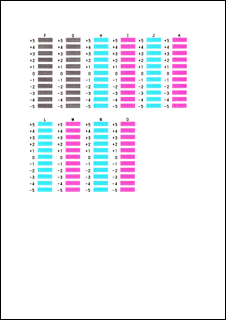
输入完成后,单击确定。
 注释
注释- 如果图案不一致,请选择具有最不显著竖直条纹的图案。
(A) 竖直条纹不显著
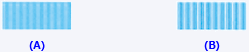
(B) 竖直条纹较显著
- 如果图案不一致,请选择具有最不显著竖直条纹的图案。
查看信息内容,并单击确定
将打印第三页打印头调整图案。
 重要事项
重要事项- 打印机正在打印时,请勿打开打印机机盖。
检查打印的图案
请将打印图案中具有最不显著水平条纹的图案的编号输入到各输入字段中。
也可以通过单击预览中的相关图案,在输入字段中自动输入编号。
输入完成后,单击确定。
 注释
注释- 如果图案不一致,请选择具有最不显著水平条带的图案。
(A) 水平条带不显著

(B) 水平条带较显著
- 如果图案不一致,请选择具有最不显著水平条带的图案。
 注释
注释
- 在开始打印头对齐对话框中单击打印对齐值可打印当前设置,以便检查设置。

